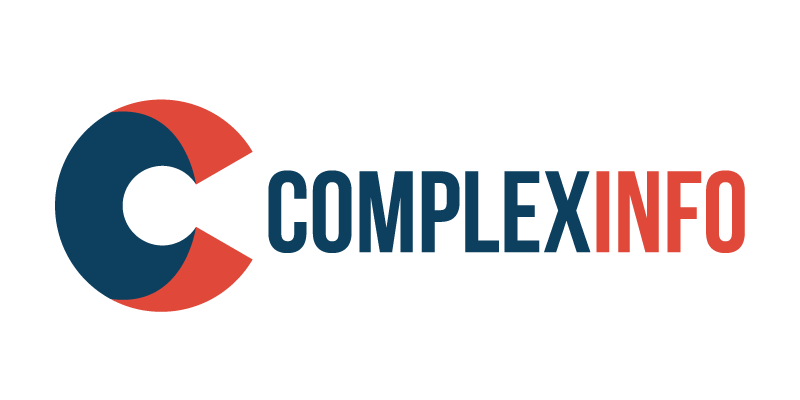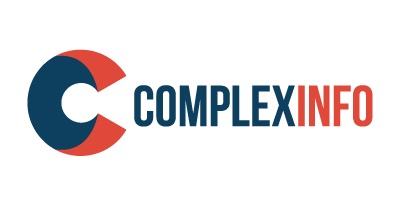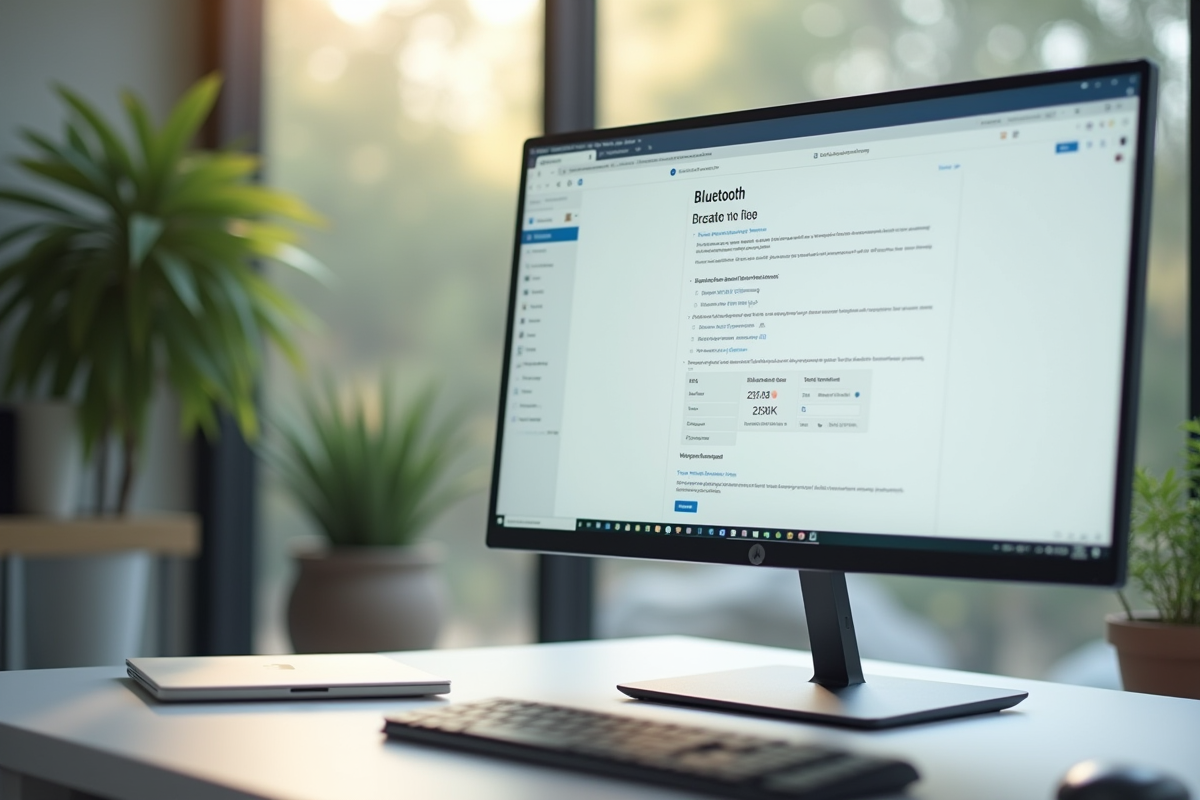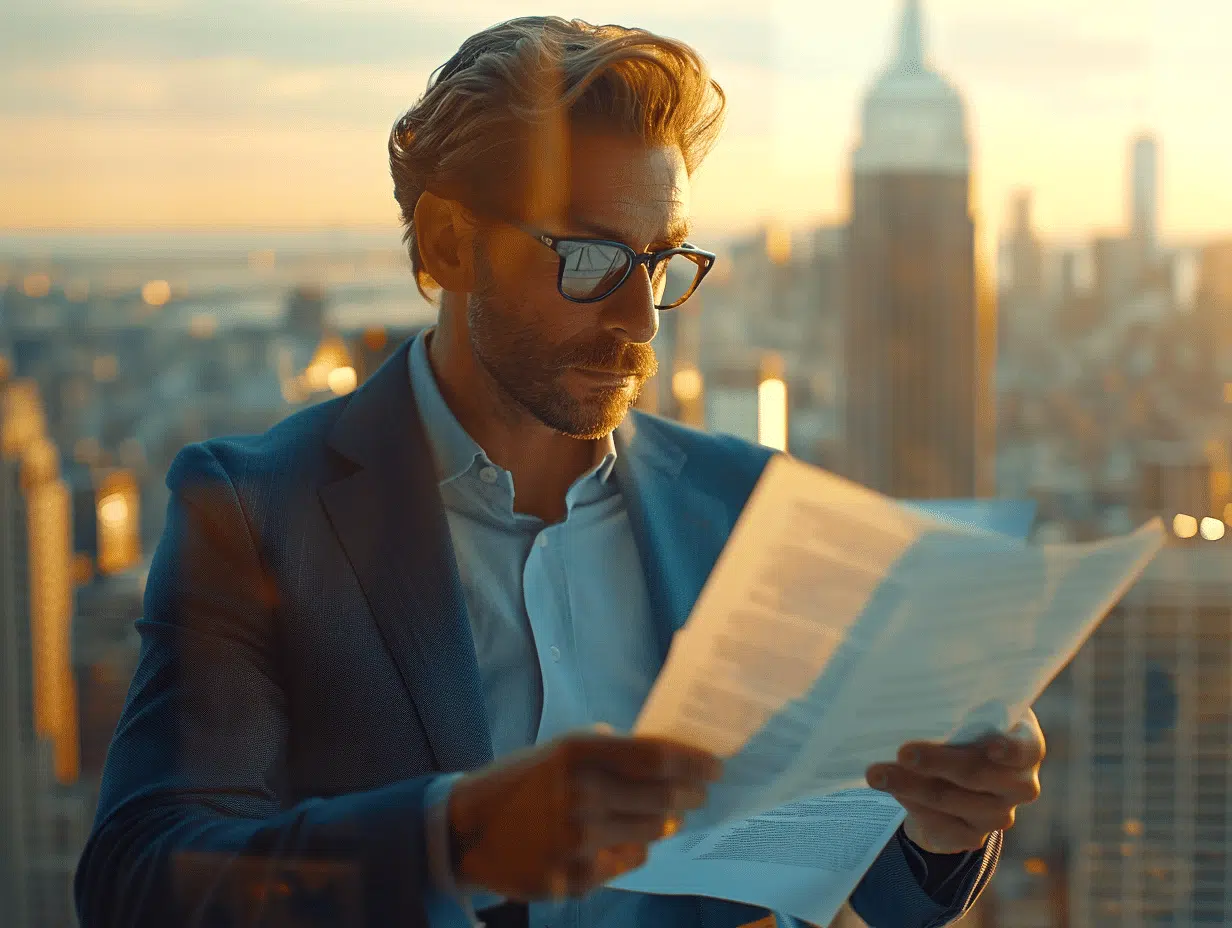Sur certains ordinateurs, l’icône Bluetooth n’apparaît jamais dans la barre des tâches, même si le matériel le permet. Windows et macOS appliquent des règles différentes pour l’affichage ou la gestion de cette fonction, multipliant les confusions lors de la première installation.
La connexion sans fil entre appareils dépend d’options parfois masquées, de pilotes parfois absents ou désactivés, et de paramètres de confidentialité qui peuvent bloquer toute tentative de liaison. La désactivation manuelle du Bluetooth reste recommandée lorsque la fonction n’est pas utilisée, afin de limiter les vulnérabilités et de préserver l’autonomie.
Le Bluetooth sur PC : un allié du quotidien souvent méconnu
Le Bluetooth s’est discrètement glissé dans la vie numérique, reliant sans bruit une foule d’objets à nos ordinateurs portables ou fixes. Casques audio, claviers, souris, smartphones : la liste des appareils Bluetooth s’allonge, tous reliés sans le moindre câble, sans manipulations laborieuses. Cette simplicité apparente cache pourtant une réalité moins évidente : rares sont ceux qui saisissent vraiment le fonctionnement, les atouts et les limites de cette technologie désormais omniprésente sur les machines récentes.
Pour les ordinateurs datés, un adaptateur Bluetooth permet d’étendre la compatibilité à toute une gamme d’appareils Bluetooth modernes. Mais la facilité promise dépend de réglages parfois oubliés. Certains modèles affichent la présence du Bluetooth sans que la fonction ne soit réellement active, semant le doute à coups d’icônes absentes ou de pilotes manquants. Selon le matériel ou la maîtrise de l’interface, l’expérience va du sans-faute à la galère.
Voici quelques exemples concrets d’usages et de scénarios :
- Appareils Bluetooth connectés : écouteurs, imprimantes, manettes de jeu.
- Compatibilité : la plupart des ordinateurs portables intègrent le Bluetooth d’origine, tandis que de nombreux PC fixes nécessitent l’ajout d’un adaptateur Bluetooth.
- Interopérabilité : la norme de communication Bluetooth permet une connexion entre appareils de marques ou générations différentes.
Trois éléments font la différence : la présence du module, l’activation dans les réglages, et la bonne méthode pour appairer les appareils. En maîtrisant ces points, le Bluetooth s’impose comme un atout discret, mais précieux, dans le quotidien numérique.
Comment activer ou désactiver le Bluetooth selon votre système d’exploitation ?
Pour activer ou désactiver le Bluetooth sur un ordinateur, tout dépend du système d’exploitation. Chaque plateforme propose ses propres chemins, parfois évidents, parfois plus cachés dans les paramètres. Voici où trouver l’option, que ce soit pour connecter rapidement vos appareils Bluetooth ou couper le signal quand il n’est pas utile.
Sur Windows
Voici les étapes à suivre pour gérer rapidement le Bluetooth sur un PC Windows :
- Dans la barre des tâches, cliquez sur le Centre de notifications. Le bouton Bluetooth y figure souvent : un clic suffit pour activer ou désactiver la fonction.
- Pour plus d’options, ouvrez Paramètres > Périphériques > Bluetooth et autres appareils. Vous y trouverez un interrupteur dédié.
- Si l’option reste introuvable, il peut s’agir d’un adaptateur Bluetooth manquant ou d’un pilote à installer.
Sur macOS
Sur Mac, la gestion du Bluetooth est tout aussi directe :
- L’icône Bluetooth s’affiche dans la barre de menus : cliquez, puis activez ou désactivez la fonction selon vos besoins.
- Vous pouvez également passer par Préférences Système > Bluetooth pour gérer les appareils connectés ou couper la connexion.
Qu’on utilise Windows ou macOS, les versions récentes privilégient l’accès rapide et la simplicité. De nombreux fabricants ajoutent des raccourcis clavier pour piloter le Bluetooth d’un geste. Et si la fonction manque à l’appel, un adaptateur Bluetooth USB fait souvent l’affaire, ouvrant la porte à de nombreux appareils.
Pourquoi couper le Bluetooth quand il n’est pas utilisé peut vous simplifier la vie
Le Bluetooth promet la connexion instantanée, l’échange fluide de données sans aucun fil, la synchronisation rapide entre appareils. Pourtant, laisser cette fonction activée en permanence n’est pas sans conséquences. Peu d’utilisateurs le réalisent, mais désactiver le Bluetooth dès qu’il n’est plus nécessaire réduit l’exposition à certaines failles de sécurité. Des chercheurs en cybersécurité ont démontré que des vulnérabilités persistent, touchant même les dernières versions d’iOS ou d’Android.
Désactiver le Bluetooth aide aussi à préserver l’autonomie de l’ordinateur ou du smartphone. Les modules sans fil restent en veille, guettant le moindre signal, ce qui puise dans la batterie, souvent à l’insu de l’utilisateur. Sur certains appareils, ce simple réflexe permet de gagner plusieurs heures d’utilisation, un avantage appréciable pour celles et ceux qui travaillent en mobilité.
Voici trois bonnes raisons de couper le Bluetooth quand il n’est pas utile :
- Limiter les surfaces d’attaque pour des applications malveillantes
- Réduire le risque de transfert involontaire de fichiers
- Préserver l’autonomie de la batterie
Les systèmes comme Windows, macOS, Apple ou Google facilitent désormais l’accès à l’activation ou la désactivation du Bluetooth. Ce geste, simple mais stratégique, s’inscrit dans une démarche de sobriété numérique et de contrôle sur ses usages. Le bouton Bluetooth, loin d’être un simple détail, devient un levier pour mieux protéger ses données et ses fichiers.
Problèmes fréquents et solutions simples pour profiter pleinement du Bluetooth
Le Bluetooth sur PC réserve parfois quelques surprises. Connexions capricieuses, appareils non détectés, messages d’erreur à répétition : la promesse du sans-fil tourne parfois court, laissant l’utilisateur face à l’incompréhension. Pourtant, la plupart des blocages se règlent rapidement, sans expertise technique particulière.
Voici les difficultés les plus courantes et les manières concrètes de les surmonter :
- Problèmes de connexion : la majorité des échecs d’appairage entre un PC et un appareil Bluetooth viennent d’une activation incomplète sur l’un des deux. Vérifiez que la fonction est bien allumée de chaque côté. Certains ordinateurs portables demandent aussi d’actionner un interrupteur matériel ou une touche dédiée.
- Mise à jour des pilotes : un pilote dépassé bloque souvent la connexion. Sur Windows, rendez-vous dans le gestionnaire de périphériques ; sur macOS, regardez du côté des mises à jour système. Installez la dernière version proposée pour le module ou l’adaptateur Bluetooth.
- Compatibilité : certains périphériques refusent de s’apparier si le PC utilise une norme de communication trop ancienne. Dans ce cas, l’ajout d’un adaptateur Bluetooth USB, peu coûteux, règle souvent le problème.
Quand la solution ne saute pas aux yeux, le support technique du fabricant peut apporter une aide efficace. Souvent, il suffit d’un diagnostic méthodique, d’une mise à jour ou d’une vérification du matériel pour retrouver une connectivité Bluetooth fluide. Aujourd’hui, cette liaison sans fil structure de nombreux usages quotidiens sur PC, du partage de fichiers à l’audio, à condition d’en comprendre les subtilités.